USBキーがPCに認識されません。(PCにマジックコネクトのUSBキーを接続しても、ドライブ「MagicConnect***」がエクスプローラーに表示されません。)
回答 (最終更新日: 2025年05月25日)
USBキーがPCに認識されない場合、次をお試しください。
・USBキーを抜き差しする。
・複数のUSBポートがある場合は、別のUSBポートに接続する。
・USBハブ経由の場合は、経由せず直接パソコンのUSBポートを利用する。
・他のパソコンで動作を確認する。
・事象のタイミングがWindows Update後であれば、インストールされたWindows Updeteを削除する。
改善しない場合、USBキーのタイプ別に、次の手順もお試しください。
![]()

・セキュリティソフトやPCのポリシーで CDドライブやDVDドライブの接続を禁止している場合、許可する。
・デバイスマネージャーの状態を確認する(Type-A)
・PCでCDドライブが正常に認識されない場合の修復手順(Type-A)
![]()
USB Type-Aの形状


USB Type-Cの形状


・セキュリティソフトやPCのポリシーで リムーバブルメディア(USBメモリ)の接続を禁止している場合、許可する。
・デバイスマネージャーの状態を確認する(Type-A/C)
認識しないUSBキーが他のパソコンでは正しく動作する場合、当該パソコンのデバイスマネージャーで正常に認識されていない可能性があります。
次の操作でデバイスマネージャーの状態を確認してください。
USBキーをパソコンに接続します。
「スタート」ボタン右クリックで「デバイスマネージャー」を選択し、デバイスマネージャーを起動します。
デバイスマネージャーの次の箇所を確認します。
1. [DVD/CD-ROMドライブ]をクリックすると次の何れかの表示になる。
[NTT-IT MagicConnect USB Device]または[NTT-TX MagicConnect USB Device]

2. (USBキーの接続口が青色以外の場合のみ)[ディスク ドライブ]をクリックすると次の何れかの表示になる。
(USBキーの接続口が青色のタイプの場合は、表示されませんので確認不要です。)
[NTT-IT MagicConnect USB Device]または[NTT-TX MagicConnect USB Device]
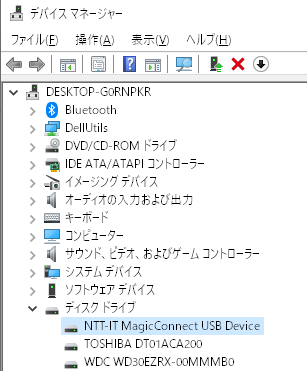
上記がマジックコネクトのUSBキーとなります。
エラー例)
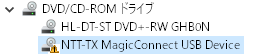
マジックコネクトUSBキーのデバイス名に注意マークが表示、または「不明なデバイス」として表示の場合、問題のデバイスにマウスを合わせて右クリック「デバイスのアンインストール」を行ってください。
その後 USBキーを外してからパソコンを再起動し、もう一度USBキーの動作確認をしてください。
「デバイスのアンインストール」後もデバイスマネージャーで マジックコネクトUSBキーに注意マークが表示されている場合、問題のデバイスにマウスを合わせて右クリック「削除」を行ってください。
その後 USBキーを外してからパソコンを再起動し、もう一度USBキーの動作確認をしてください。

 )
)認識しないUSBキーが他のパソコンでは正しく動作する場合、当該パソコンのデバイスマネージャーで正常に認識されていない可能性があります。
次の操作でデバイスマネージャーの状態を確認してください。
USBキーをパソコンに接続します。
「スタート」ボタン右クリックで「デバイスマネージャー」を選択し、デバイスマネージャーを起動します。
デバイスマネージャーの次の箇所を確認します。
1. [ディスク ドライブ]をクリックすると次の表示になる。
[NTT-TX MagicConnect USB Device]
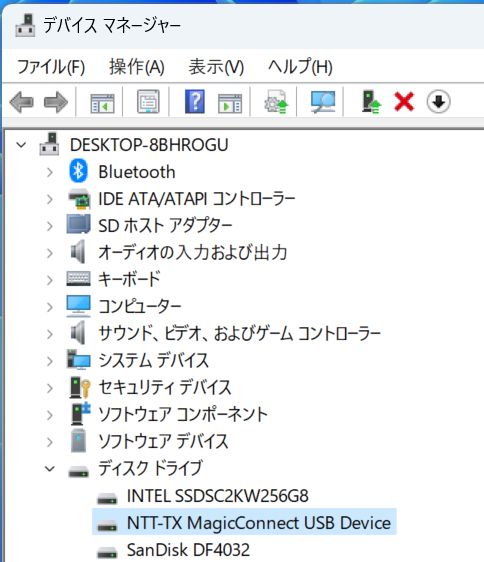
上記がマジックコネクトのUSBキーとなります。
マジックコネクトUSBキーのデバイス名に注意マークが表示、または「不明なデバイス」として表示の場合、問題のデバイスにマウスを合わせて右クリック「デバイスのアンインストール」を行ってください。
その後 USBキーを外してからパソコンを再起動し、もう一度USBキーの動作確認をしてください。
「デバイスのアンインストール」後もデバイスマネージャーで マジックコネクトUSBキーに注意マークが表示されている場合、問題のデバイスにマウスを合わせて右クリック「削除」を行ってください。
その後 USBキーを外してからパソコンを再起動し、もう一度USBキーの動作確認をしてください。